电脑右下角隐藏图标怎么设置 隐藏桌面右下角的图标教程
更新时间:2024-02-28 14:07:47作者:jiang
电脑右下角隐藏图标是一种常见的操作,它可以帮助我们清理桌面,使其更加整洁和舒适,对于一些初次接触电脑的用户来说,可能不太清楚如何设置隐藏桌面右下角的图标。不用担心接下来我将为大家介绍一种简单的方法,让你轻松实现隐藏图标的操作。无论是为了提高工作效率还是美化桌面,这一技巧都会让你受益匪浅。让我们一起来学习如何设置隐藏图标吧!
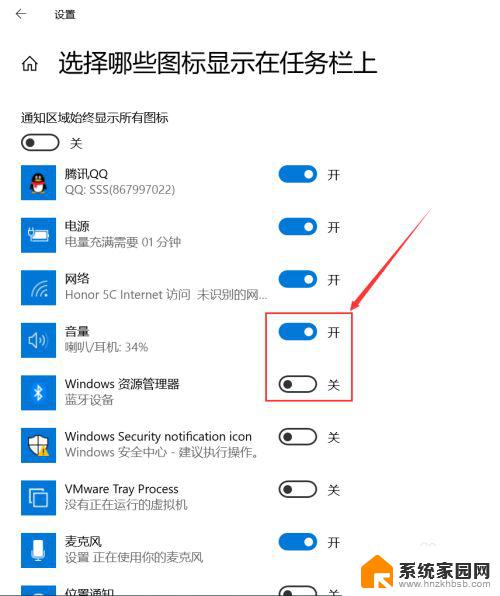
桌面右下角的图标太多了就会显得有点混乱,所以有些人喜欢隐藏图标。只保留常用的图标。那么如何隐藏图标呢?下面就来介绍一下隐藏图标的方法。
步骤1、关于隐藏图标的问题,首先右击“任务栏”,在弹出的右键菜单中选择“属性”项。
步骤2、在随后打开的窗口中,选择“任务栏”选项卡,然后点击“通知区域 自定义”按钮。
步骤3、接着就可以看到每一个图标所对应的形为。在此,通过点击相应图标右侧的形为下拉列表框,就可以选择图标的显示条件。
步骤4、当选择“隐藏图标和通知”时,该图标将不会在任务栏可显区域进行显示。例如,当“隐藏”快播应用图标时,就无法在任务栏看到该图标了。
步骤5、对于隐藏的图标的查看方法是:点击右下角“弹出菜单”按钮,就会发现相应的图标了。
相关阅读:储存卡数据恢复方法
玩游戏的电脑配置有哪些
组装电脑配置推荐有哪些
重装系统如何数据恢复
以上是关于如何设置电脑右下角隐藏图标的全部内容,如果您遇到相同问题,可以参考本文中介绍的步骤进行修复,希望对大家有所帮助。
电脑右下角隐藏图标怎么设置 隐藏桌面右下角的图标教程相关教程
- 手机桌面图标怎样隐藏起来 手机桌面图标隐藏教程
- 电脑右下角小图标不见了怎么办 电脑桌面右下角图标不见了怎么找回
- 如何将电脑桌面图标隐藏 如何隐藏个别桌面图标
- 怎么把桌面图标隐藏一个 如何单独隐藏桌面图标
- 电脑上右下角图标不见了怎么办 电脑右下角图标不见了怎么办
- 电脑右下角图标不见了怎么恢复 电脑右下角图标不见了怎么找回
- 怎样把手机桌面图标隐藏起来 苹果手机如何隐藏图标
- 怎么让nvidia不显示在桌面 如何移除电脑右下角的NVIDIA图标
- 笔记本右下角电量图标不见了 电脑右下角电量图标不见了怎么找回
- 电脑右下角找不到wifi图标 windows电脑右下角wifi图标不显示怎么办
- 台式电脑连接hdmi 电脑连接显示器的HDMI线怎么插
- 电脑微信怎么在手机上退出登录 手机怎么退出电脑上的微信登录
- 打开检查作业 如何使用微信小程序检查作业
- 电脑突然要求激活windows 如何解决电脑激活Windows问题
- 电脑输入密码提示错误 电脑密码输入正确却提示密码错误
- 电脑哪个键关机 电脑关机的简便方法是什么
电脑教程推荐